Use Scrcpy para espelhar e controlar o Android no Linux
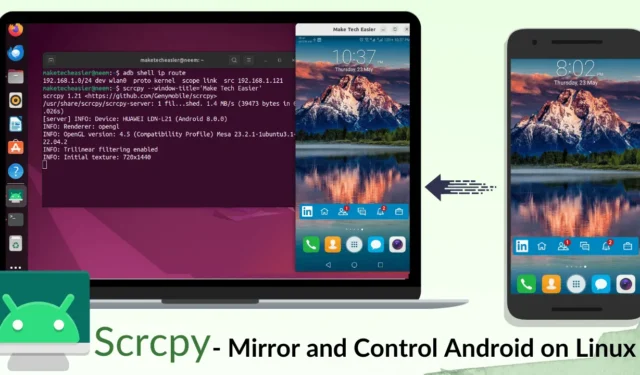
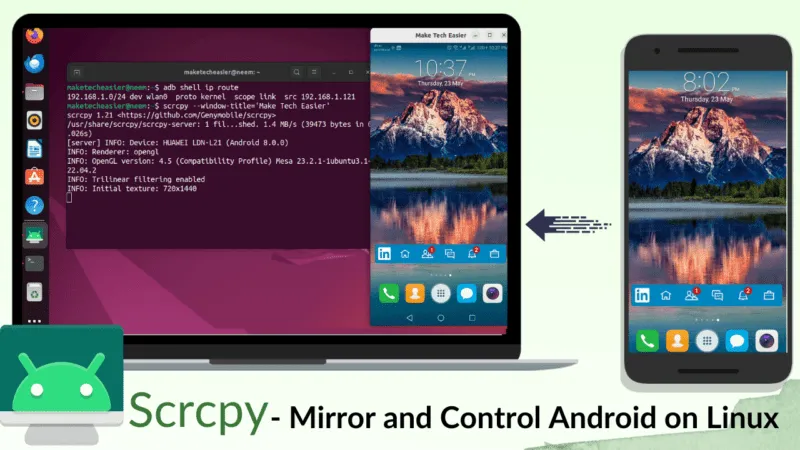
Scrcpy (pronuncia-se Screen Copy ) é um aplicativo de código aberto que você pode usar para controlar e espelhar perfeitamente seu dispositivo Android no Linux. Você pode conectar-se ao seu dispositivo Android via cabo USB ou sem fio e controlá-lo usando o teclado e o mouse. Aqui mostramos como controlar seu dispositivo Android no Linux.
Por que você precisa do Scrcpy no Linux
Você pode estar pensando, dentre todos os aplicativos de compartilhamento de tela e aplicativos de espelhamento do Android, por que você precisa do Scrcpy em seu sistema Linux? A resposta é simples: o Scrcpy não exige que você instale nenhum aplicativo no seu telefone nem acesso root ao seu dispositivo. Além disso, é uma ferramenta de linha de comando de código aberto, leve e de alto desempenho, tornando-a ideal para quem deseja espelhar e controlar seu dispositivo Android em um sistema Linux enquanto desfruta da liberdade de scripts e personalização.
Além disso, permite gravar vídeo e áudio da tela do Android com inúmeras opções de personalização, como taxa de bits e resolução, tornando-o ideal para criar tutoriais ou capturar jogos.
Recursos do Scrcpy
Aqui estão alguns dos melhores recursos do Scrcpy:
- Não requer internet e uma conta de usuário
- Permite gravar a tela do seu dispositivo
- Espelhe Android com alta qualidade (1920×1080 ou superior) e baixa latência (35~70ms)
- Suporta encaminhamento de áudio (Android 11+)
- Permite que você use a área de transferência bidirecionalmente
- Suporta modo OpenGL e OTG
- Permite espelhar o Android como uma webcam
- Suporta espelhamento de câmera (Android 12+)
- Disponível para Linux, Windows e macOS
- Simulação física de teclado e mouse
- Permite que você use seu telefone enquanto a tela está desligada
- Permite cortar a tela do dispositivo Android durante o espelhamento
- Suporta espelhamento de vários dispositivos simultaneamente
Scrcpy também possui muitos outros recursos interessantes. Você pode explorar todos esses recursos experimentando este utilitário.
Instalando Scrcpy no Linux
Antes de instalar o Scrcpy, você deve instalar o adb (Android Debug Bridge) em seu sistema. Para isso, execute um dos seguintes comandos, dependendo da sua distro:
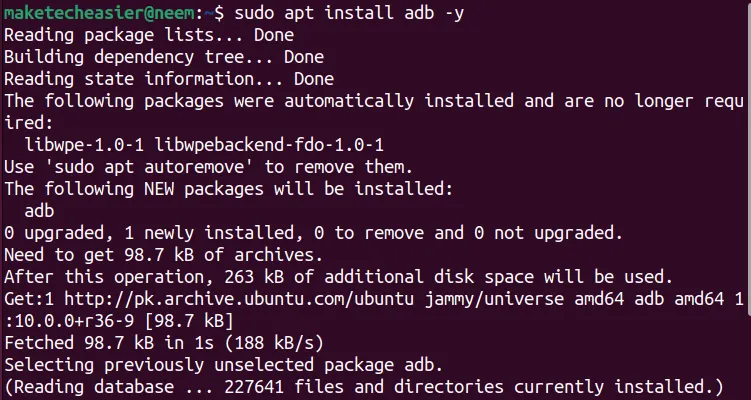
Após instalar o adb, instale a versão estável do Scrcpy:
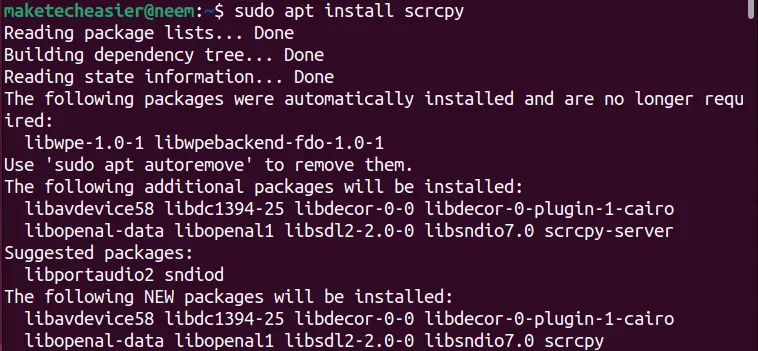
Você também pode instalar a versão estável do Scrcy usando snap:

Após a instalação bem-sucedida, você pode verificar sua versão usando o scrcpy -vcomando:
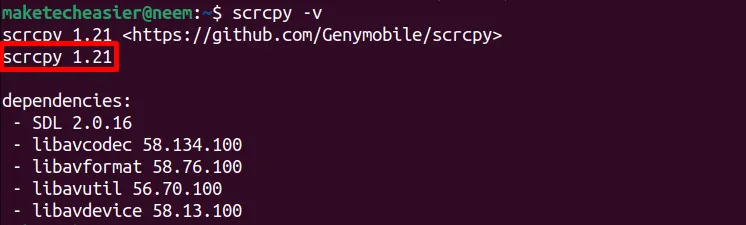
Instale a versão mais recente do Scrcpy para obter mais recursos
Se você precisar de recursos como encaminhamento de áudio e espelhamento de câmera , precisará instalar a versão mais recente do Scrcpy (atualmente é a versão 2.4).
Para isso, é necessário instalá-lo através de seu código fonte .
Em primeiro lugar, certifique-se de que seu sistema possui todas as dependências necessárias:
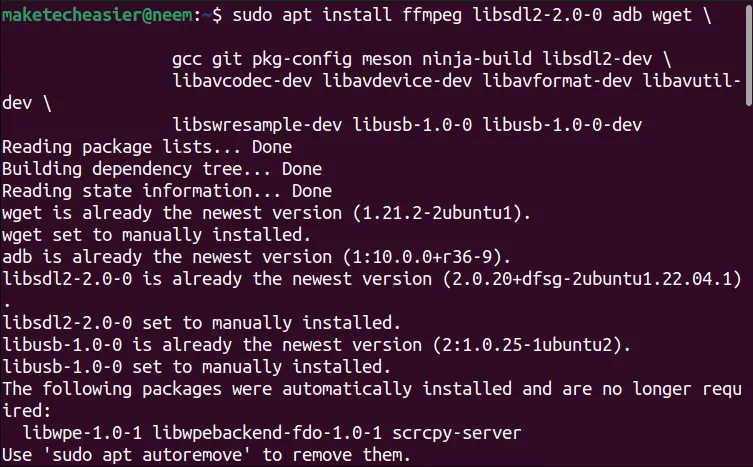
Em seguida, clone o repositório Scrcpy usando o git clonecomando:
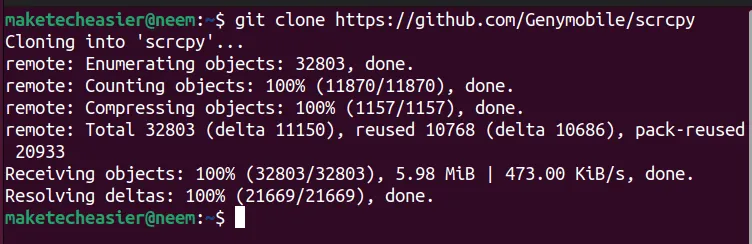
Em seguida, navegue até seu diretório e execute o script de instalação do Scrcpy:
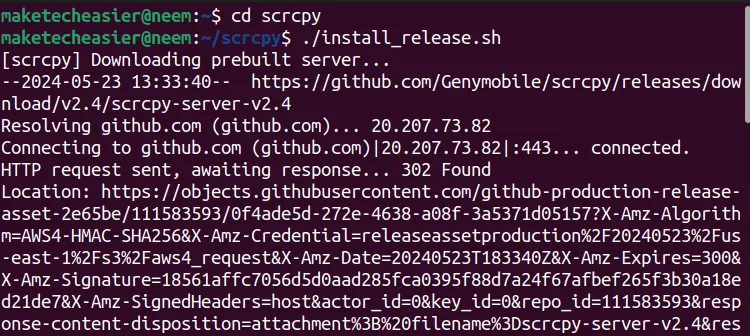
Desta forma, a versão mais recente do Scrcpy será instalada no seu sistema Linux. Para verificar, execute o seguinte comando:
Agora você está pronto para se conectar ao seu dispositivo Android via USB ou sem fio.
Conectando ao seu Android via cabo USB
Para se conectar ao seu dispositivo Android, você precisa ativar as opções do desenvolvedor e a depuração USB .
Para isso, acesse Configurações do seu dispositivo -> opção Sistema :
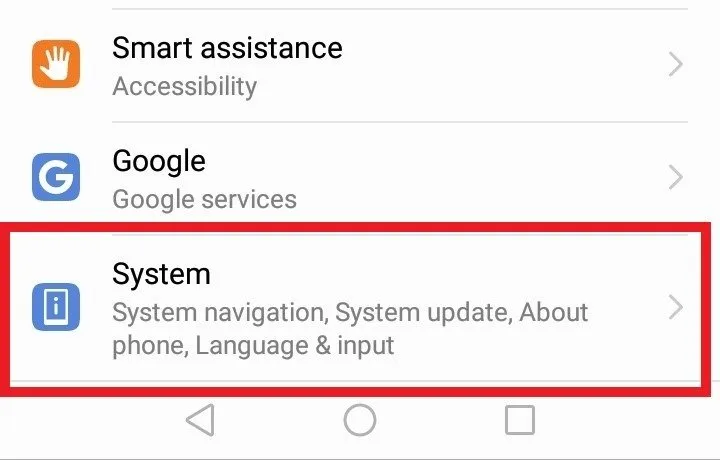
Abra a opção Sobre o telefone e clique várias vezes no número da versão até receber uma mensagem dizendo “ Você é um desenvolvedor “:
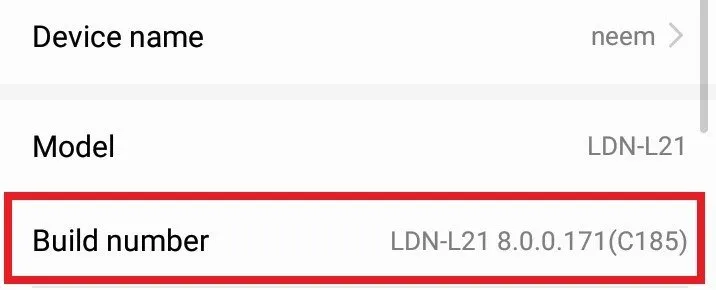
Em seguida, volte para as configurações do sistema e aqui você poderá ver as opções do desenvolvedor . Nas opções do desenvolvedor , habilite a opção de depuração USB :
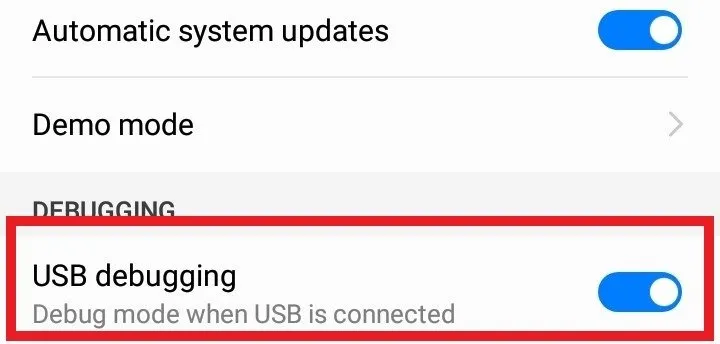
Depois de ativar a opção de depuração USB , você receberá um aviso confirmando sua escolha. Aqui, pressione o botão OK :
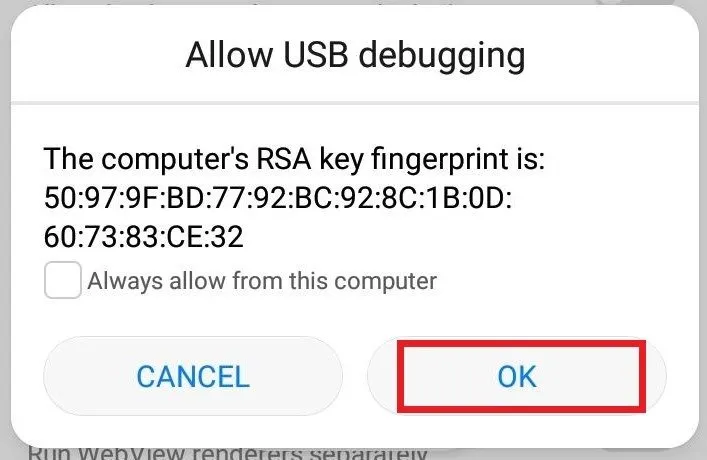
Agora, conecte seu telefone ao sistema Linux com um cabo USB. Depois de fazer isso, você verá uma notificação do modo de depuração USB no seu Android.
A seguir, abra o terminal em seu sistema Linux e execute o scrcpycomando para espelhar seu dispositivo:
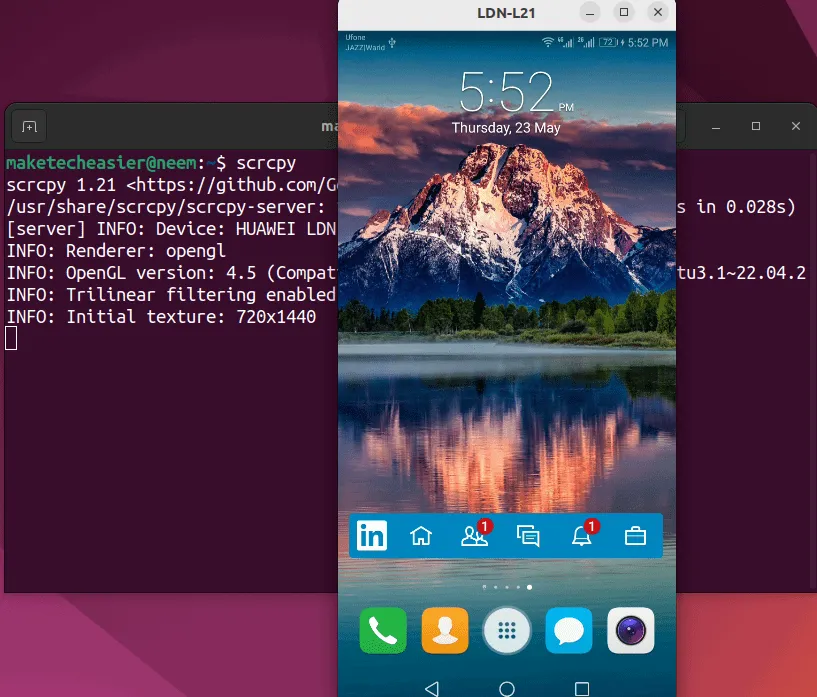
Notavelmente, você pode ver o espelhamento do seu Android em seu sistema.
Para desconectar seu telefone, basta pressionar a tecla Ctrl+ C.
Conectando-se ao seu Android via conexão sem fio
Você também pode conectar seu dispositivo Android sem fio. Primeiro, conecte seu telefone ao Linux por meio de um cabo USB e execute o seguinte adbcomando para ver o Linux reconhecer seu dispositivo Android:
Descubra o endereço IP do seu Android:
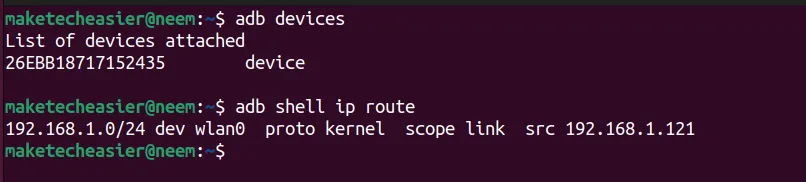
Lembre-se : seu Linux e Android devem estar conectados à mesma conexão Wi-Fi.
Você também pode verificar o endereço IP do seu telefone acessando Configurações -> Rede sem fio e rede -> opção Wi-Fi e pressionando o botão Configurar :
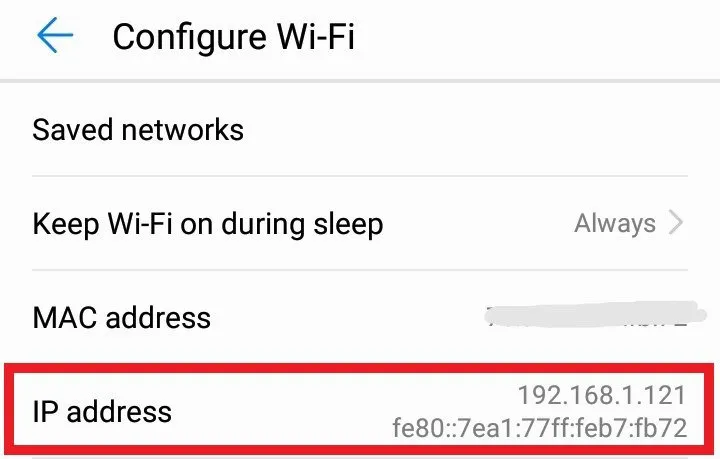
Depois de saber o endereço IP do seu telefone, você deve configurar uma porta para sua conexão TCP/IP. Por exemplo, eu configurei para 5000:
Agora, desconecte seu telefone do cabo USB. Em seguida, conecte seu telefone ao sistema Linux usando seu endereço IP e a porta TCP/IP especificada em uma rede:
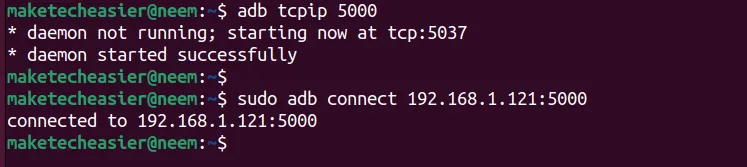
No caso de vários dispositivos, você pode usar o número de série do seu Android para conectar-se a ele através de uma rede:
Por fim, execute o scrcpycomando para controlar e espelhar seu Android:
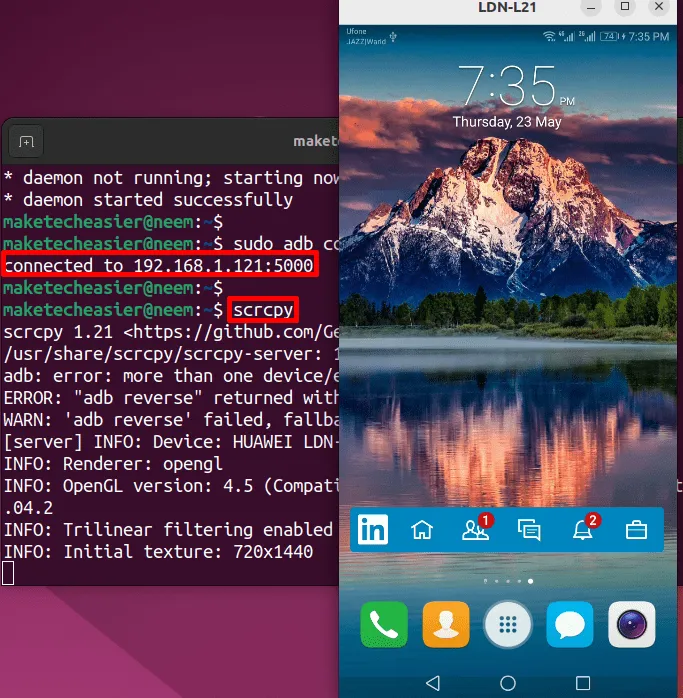
Conforme mencionado anteriormente, você pode desconectar esta conexão pressionando a tecla Ctrl+ C.
Exemplos de uso do Scrcpy
Vamos explorar alguns exemplos do comando Scrcpy para entender como ele funciona.
Alterar título da janela
Você pode alterar o título da janela que exibe seu Android usando a --window-titlesinalização no scrcpycomando:
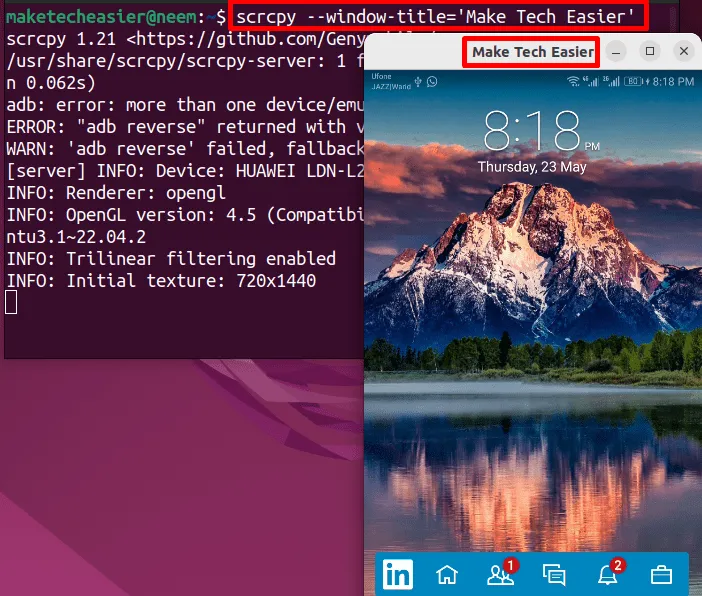
Gravar tela do Android
Você pode gravar a tela do seu Android usando o sinalizador -rou --record. Por exemplo, você pode gravar a tela do seu dispositivo e salvá-la em um novo arquivo chamado “ maketecheasier.mp4 “:
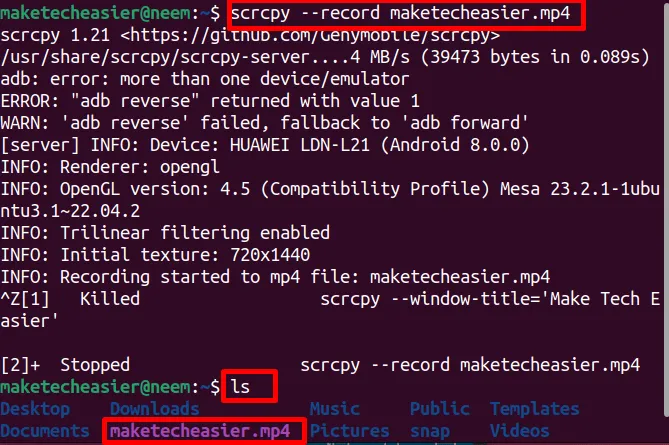
Você também pode combinar a -rbandeira com a -Nbandeira, o que significa nenhuma exibição. Dessa forma, a tela do seu Android não aparecerá no Linux. No entanto, a tela inteira ainda será gravada em um arquivo:
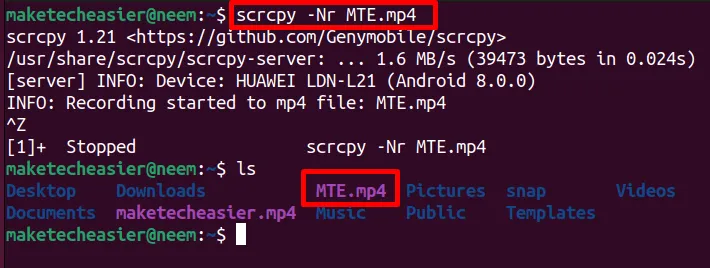
Personalizar tela da janela
Além disso, você pode definir o tamanho máximo (largura e altura) da sua janela usando a opção -mou --max-size:
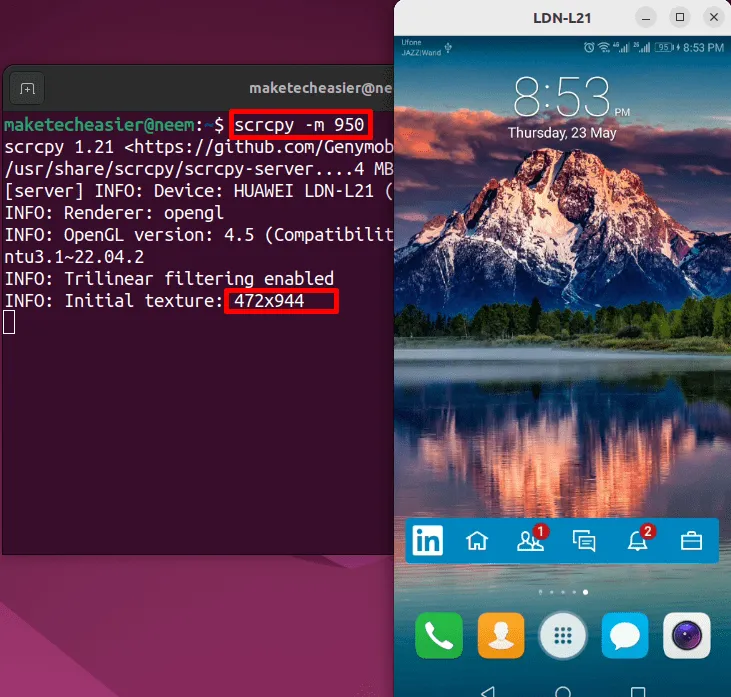
Você pode até limitar o espelho ao modo somente leitura usando o sinalizador -nou --no-control. Dessa forma, você só poderá visualizar a tela do seu Android no Linux:
Além disso, você pode limitar a taxa de quadros da captura de tela usando o --max-fpssinalizador no comando Scrcpy:
Scrcpy também oferece um --show-touchessinalizador, que permite ver os toques físicos do dispositivo em tempo real no seu Linux:
Você pode usar o -Ssinalizador do comando Scrcpy para bloquear seu dispositivo e ainda poder controlá-lo. Este sinalizador ajuda a economizar energia do seu Android:
Por último, você pode usar o --rotationsinalizador para definir a rotação inicial da exibição. O valor padrão é 0 . No entanto, os valores possíveis são 0, 1, 2 e 3, com cada valor somando 90 graus de rotação no sentido anti-horário:
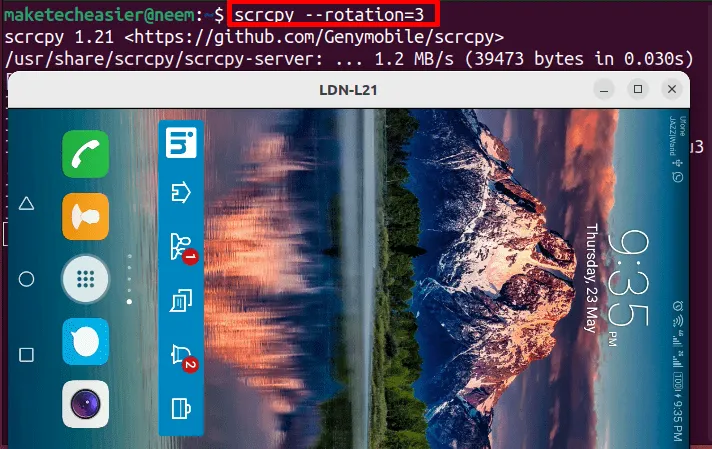
Scrcpy oferece inúmeras outras opções úteis , você deve explorá-las e experimentá-las.
Removendo Scrcpy do Linux
Você pode executar qualquer um dos seguintes comandos para desinstalar o Scrcpy do seu sistema, dependendo do método de instalação:
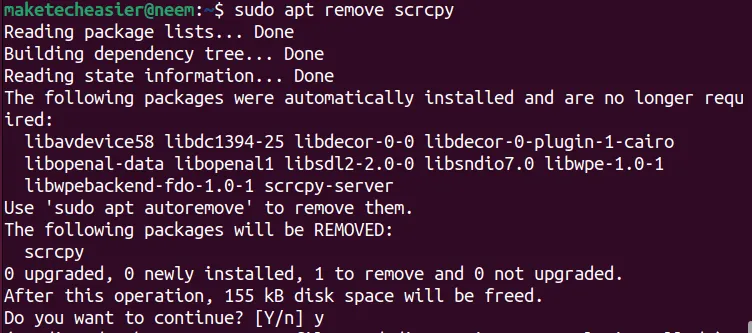
Dessa forma, você removeu com sucesso o Scrcpy do seu sistema. Caso você não goste do Scrcpy, você pode tentar outros aplicativos de espelhamento Android para controlar seu dispositivo a partir do sistema Linux.
Crédito da imagem: Nimrach Chaudhry. Todas as alterações e capturas de tela de Nimrah Chaudhry.



Deixe um comentário